Notes
L’accès à cette page nécessite une autorisation. Vous pouvez essayer de vous connecter ou de modifier des répertoires.
L’accès à cette page nécessite une autorisation. Vous pouvez essayer de modifier des répertoires.
En tant qu’administrateur d’abonnements Visual Studio, vous pouvez utiliser le portail d’administration pour attribuer des abonnements à des utilisateurs individuels et à des groupes d’utilisateurs.
Pour les groupes d’utilisateurs, vous avez des choix pour la façon dont vous affectez des abonnements.
- Vous pouvez attribuer des abonnements un par un à la fois.
- Vous pouvez également charger rapidement et facilement des listes d’abonnés et leurs informations d’abonnement à l’aide de la fonctionnalité d’ajout en bloc .
- Si votre organisation utilise l’ID Microsoft Entra, vous pouvez utiliser des groupes Microsoft Entra pour affecter des abonnements à des groupes d’utilisateurs.
Ajouter un seul abonné
Regardez la vidéo ou lisez-la pour savoir comment affecter un abonnement Visual Studio à un nouvel utilisateur afin qu’il puisse accéder aux avantages de l’abonnement.
Connectez-vous au portail d’administration.
Pour attribuer une licence à un seul abonné Visual Studio, en haut du tableau, sélectionnez Ajouter, puis choisissez Abonné individuel.
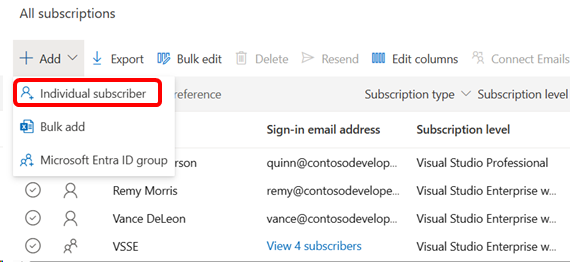
Un panneau dépliant s'affiche. Entrez les informations dans les champs de formulaire du nouvel abonné.
Si votre organisation utilise l’ID Microsoft Entra, la saisie du nom de l’abonné dans la zone Rechercher Microsoft Entra ID renvoie les noms des membres du groupe Microsoft Entra correspondant à vos critères. Après avoir sélectionné cette personne, l’e-mail de connexion et l’e-mail de notification sont renseignés automatiquement.
Si l’abonné n’a pas été trouvé dans votre organisation, vous pouvez entrer le nom de l’abonné dans le champ Nom .
Entrez l’adresse e-mail que vous souhaitez que votre abonné utilise pour vous connecter. Vous pouvez également sélectionner le lien Ajouter une autre adresse e-mail de notification pour recevoir des communications et spécifier une autre adresse e-mail de notification afin que les abonnés et administrateurs reçoivent des e-mails importants liés à l’abonnement de la part de Microsoft.
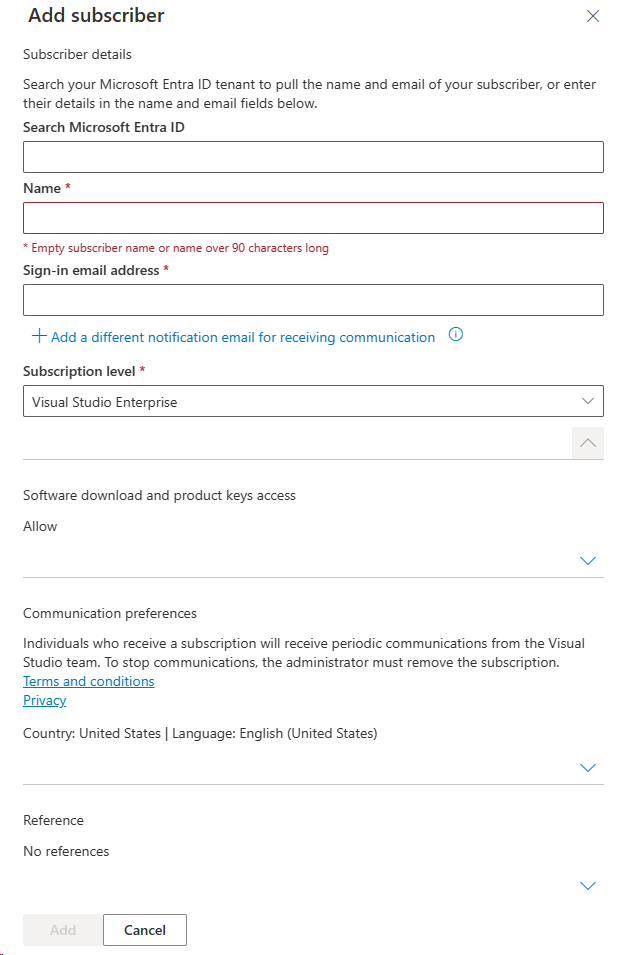
Remarque
Pour que les membres d’un locataire Microsoft Entra soient visibles lorsque vous entrez un nom d’abonné, l’administrateur doit être membre du locataire.
Choisissez le niveau d’abonnement que vous souhaitez affecter à cet utilisateur. (La liste contient uniquement les niveaux d’abonnement achetés dans le cadre de votre contrat.)
Si vous souhaitez que cet abonné ait accès aux téléchargements de logiciels lorsqu’il se connecte au portail des abonnements Visual Studio, veillez à laisser les téléchargements activés dans la section Paramètres de téléchargement . Si vous choisissez de désactiver les téléchargements, l’utilisateur n’a pas accès aux téléchargements logiciels ou aux clés de produit. L’abonné a toujours accès à tous les autres avantages inclus dans l’abonnement.
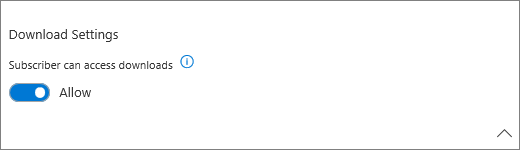
Si vous souhaitez ajouter vos propres notes de référence à l’abonnement, vous pouvez le faire dans la section Ajouter une référence .

Lorsque vous avez terminé de sélectionner des options et d’entrer des données pour l’abonné, choisissez Ajouter en bas du menu volant Ajouter un abonné .

Pourquoi utiliser une autre adresse e-mail de notification ?
Certaines organisations configurent leurs services de messagerie pour bloquer les e-mails entrants d’autres domaines. Le blocage des e-mails entrants signifie que les abonnés et les administrateurs manquent les communications importantes :
- Les abonnés ne reçoivent pas de notification lorsqu’un abonnement leur est attribué. Ils peuvent également ne pas être en mesure d’activer certains des avantages inclus.
- Les abonnés qui ont attribué des abonnements Visual Studio avec GitHub Enterprise ne reçoivent pas l’invitation à rejoindre votre organisation GitHub. Ils ne peuvent pas accéder à GitHub, car ils doivent accepter l’invitation envoyée par e-mail pour accéder à votre organisation GitHub.
- Les administrateurs ne sont pas avertis lorsqu’ils sont ajoutés à un contrat. Ils ne reçoivent pas d’instructions d’administrateur mensuelles ni de notifications de modifications de fonctionnalités qui affectent la façon dont ils gèrent les abonnements.
L’utilisation d’une adresse e-mail de notification vous permet d’autoriser vos abonnés à recevoir des communications importantes sur leurs abonnements sans modifier leurs adresses e-mail de connexion.
Renvoyer les e-mails d’affectation
Une fois que vous avez ajouté un abonné, un e-mail d’affectation est automatiquement envoyé au nouvel abonné avec des instructions supplémentaires. Vous pouvez renvoyer l’e-mail d’affectation à tout moment en sélectionnant l’abonné, puis en sélectionnant le bouton Renvoyer dans le menu supérieur. Pour renvoyer des e-mails à plusieurs utilisateurs, maintenez la touche Ctrl enfoncée tout en sélectionnant les abonnés. Lorsque vous sélectionnez le bouton Renvoyer, vous voyez une boîte de dialogue vous demandant de confirmer que vous souhaitez renvoyer à ces abonnés.
Ressources
Vous avez besoin d’aide ? Contactez le support des abonnements.
Voir aussi
- Documentation de Visual Studio
- Documentation des services Azure DevOps
- Documentation Azure
- Documentation Microsoft 365
- Documentation Microsoft Entra
Étapes suivantes
Avez-vous beaucoup d’utilisateurs à ajouter ? Découvrez comment attribuer des abonnements à plusieurs abonnés.